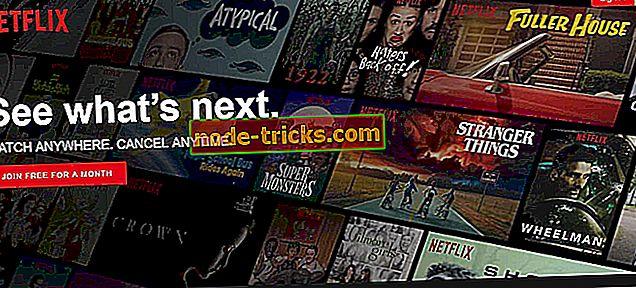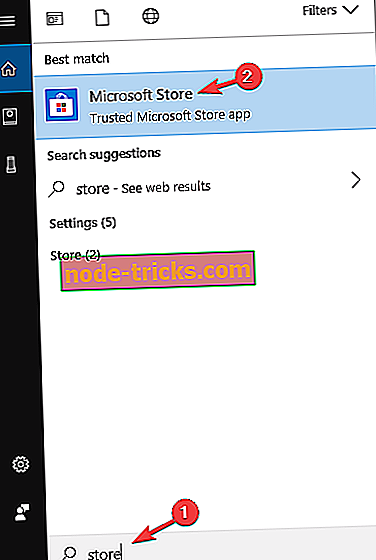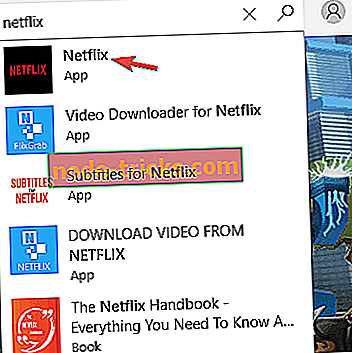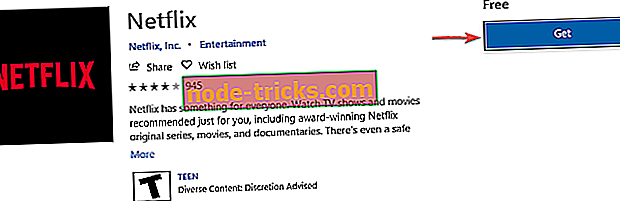Netflix полный экран не работает [FIX]
Если на вашем ПК не работает полноэкранный режим Netflix, это может быть неприятной проблемой и повлиять на качество просмотра. Многие пользователи сообщали об этой проблеме, и в сегодняшней статье мы покажем вам, как ее исправить раз и навсегда.
Любой фильм или документальный фильм всегда стоит посмотреть на большом экране или в полноэкранном режиме. Но что вы делаете, когда у вас возникает проблема с полноэкранным режимом Netflix ?
Обычно, когда вы не можете включить полноэкранный режим на вашем ПК или устройстве, это означает, что информация в вашем браузере нуждается в обновлении.
Мы сделали домашнее задание для вас, и вот решения, которые вы можете принять, если вы используете Windows, чтобы исправить проблему с полноэкранным режимом Netflix.
Netflix полный экран не будет работать? Исправьте это сейчас с помощью этих решений
- Устранение неполадок браузера
- Удалите и переустановите плагин Silverlight
- Загрузите Netflix из магазина Microsoft
Решение 1 - Устранение неполадок браузера
Есть три шага для выполнения этого, чтобы вы могли решить проблему не работающего полноэкранного режима Netflix:
- Очистить куки
- Перезапустите браузер
- Попробуйте другой браузер
Очистить куки
Очистка файлов cookie помогает устранить любые устаревшие или поврежденные настройки в файле cookie вашего браузера. Выполните следующие шаги, чтобы сделать это:
- Перейдите на сайт Netflix.com/clearcookies, чтобы очистить файлы cookie Netflix.
- Вы будете выведены из своей учетной записи и перенаправлены на домашнюю страницу.
- Войдите снова.
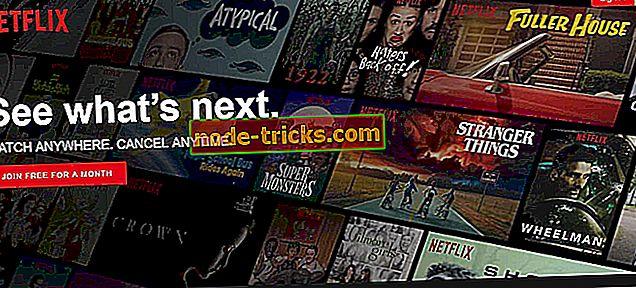
- Попробуйте воспроизвести ваше шоу или фильм в полноэкранном режиме.
Помогает ли это решить проблему с неполным экраном Netflix? Если нет, перезапустите браузер.
Перезапустите браузер
Перезапуск браузера может иногда помочь устранить проблему в полноэкранном режиме. Выйдите из браузера, выйдите, затем перезапустите его и начните воспроизведение шоу или фильма.
Попробуйте другой браузер
Netflix поддерживает Opera (версия 33 или более поздняя), Chrome (версия 37 или более поздняя), Internet Explorer (11 или более поздняя версия) и Firefox (версия 47 или более поздняя) и Microsoft Edge (для Windows 10). Другие требования включают разрешение от 720p до 1080p в зависимости от браузера.
Для Microsoft Edge разрешение потоковой передачи составляет до 4K, для чего требуется HDCP 2.2-совместимое соединение с дисплеем с поддержкой 4K.
Убедитесь, что ваш компьютер совместим с требованиями Netflix, чтобы предотвратить такие ошибки, как полный экран Netflix не работает. Если не уверены, уточните у производителя вашего устройства.
Обновите браузер, поддерживающий проигрыватель HTML5, и убедитесь, что ваш компьютер соответствует требованиям совместимости для веб-проигрывателя Netflix.
Решение 2. Удалите и переустановите плагин Silverlight.
Плагин Silverlight - это плагин для браузера, позволяющий смотреть шоу и / или фильмы на вашем компьютере.
Если у вас проблема с полноэкранным режимом Netflix не работает, возможно, у вас устаревшая версия плагина Silverlight или она повреждена.
В этом случае удалите и переустановите плагин Silverlight, выполнив следующие действия:
- Выйдите и выйдите из любого или всех открытых окон браузера.
- В правой нижней части экрана выберите « Настройки».
- Выберите Панель управления.
- Перейти к программам.
- Выберите Удалить программу.
- Найдите и выберите Microsoft Silverlight.
- Выберите Удалить.
Как установить самую последнюю версию плагина Silverlight
- Перейти на Netflix.com.
- Выберите и воспроизведите любой фильм или покажите заголовок.
- Выберите Установить сейчас.
- Выберите Сохранить файл. Если вы не можете найти файл, проверьте папку Загрузки для exe- файла.
- Выберите Run.
- Выберите Установить сейчас.
- Нажмите Закрыть.
- Откройте ваш браузер
- Запустите Netflix снова.
Решение 3 - Загрузите Netflix из Магазина Microsoft
Если у вас все еще есть проблемы с Netflix, возможно, вы сможете их исправить, просто загрузив приложение Netflix из Microsoft Store. Это невероятно просто сделать, и вы можете сделать это, выполнив следующие действия:
- Нажмите Windows Key + S и введите store . Выберите Microsoft Store из списка результатов.
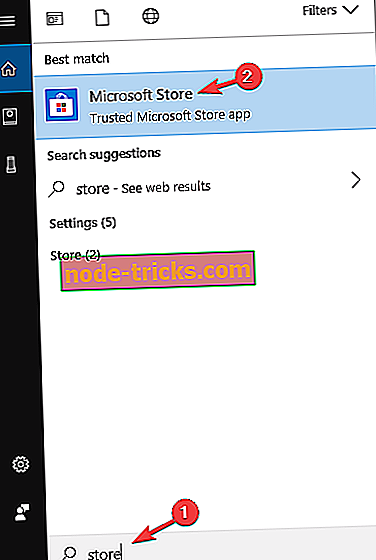
- Когда откроется Магазин Microsoft, в поле поиска введите Netflix . Выберите приложение Netflix из списка результатов.
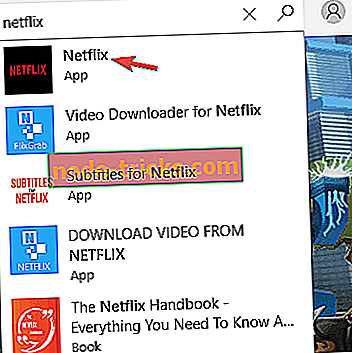
- Теперь нажмите кнопку « Получить», чтобы загрузить приложение Netflix.
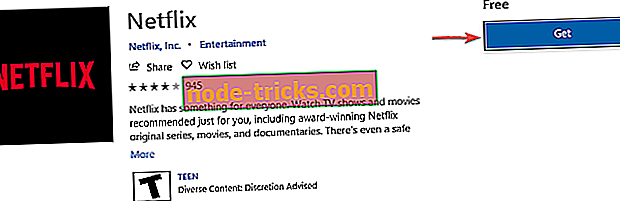
После загрузки приложения Netflix запустите его и проверьте, сохраняется ли проблема.
Есть ли у вас какие-либо другие проблемы, или одно из этих решений помогло устранить проблему с полноэкранным режимом Netflix? Дайте нам знать в комментариях ниже.